Escaneado (almacenamiento en un dispositivo de memoria USB)
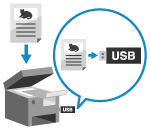 | Puede escanear un original y guardar los datos escaneados en un dispositivo de memoria USB conectado al equipo. Esto resulta útil cuando se utilizan los datos escaneados en un ordenador sin conexión de red o cuando se está de viaje. |
Preparativos necesarios |
Esta configuración permite guardar los datos escaneados en un dispositivo de memoria USB. Preparativos para guardar los datos escaneados en un dispositivo de memoria USB |
1
Coloque el original. Colocación de originales
2
Inserte un dispositivo de memoria USB en el puerto USB del equipo. Inserción y extracción de un dispositivo de memoria USB
Si aparece la pantalla de control del dispositivo de memoria, pulse [Lectura USB] y continúe con el paso 5.
3
En el panel de control, pulse [Lectura] en la pantalla [Inicio]. Pantalla [Inicio]
Aparece la pantalla de selección del tipo de escaneado.
4
Pulse [Memoria USB].
Aparece la pantalla de escaneado.
5
Configure las opciones de escaneado. Opciones de escaneado
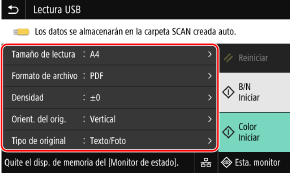
Los datos escaneados se guardan con el siguiente nombre de archivo.
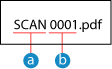
 Cadena predeterminada (puede cambiarse. Configuración de la combinación/división de archivos)
Cadena predeterminada (puede cambiarse. Configuración de la combinación/división de archivos) Número de cuatro dígitos
Número de cuatro dígitos6
Pulse [Iniciar B/N] o [Iniciar Color].
Se iniciará el escaneado del original.
Para escanear el original en blanco y negro, pulse [Iniciar B/N]; para escanear en color, pulse [Iniciar Color].
Para cancelar el escaneado, pulse [Cancelar]  [Sí]. Cancelación del escaneado
[Sí]. Cancelación del escaneado
 [Sí]. Cancelación del escaneado
[Sí]. Cancelación del escaneadoAl terminar de escanear, se crea una carpeta con el nombre "SCAN_nn" (donde nn es un número) en el dispositivo de memoria USB y los datos escaneados se guardan en esa carpeta.
 Si aparece [Leer siguiente]
Si aparece [Leer siguiente]
Cuando se coloca un original en el cristal de copia y se escanea en formato PDF o TIFF, se muestra la pantalla para escanear más originales.
Si desea seguir escaneando originales, colóquelos sobre el cristal de copia y pulse [Leer siguiente].
Pulse [Finalizar] para guardar los datos escaneados.
Si desea seguir escaneando originales, colóquelos sobre el cristal de copia y pulse [Leer siguiente].
Pulse [Finalizar] para guardar los datos escaneados.
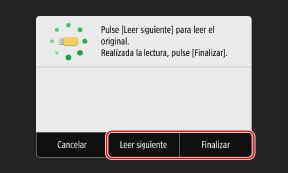
* Si el tamaño del original es diferente, puede faltar parte de la imagen o esta puede escanearse a menor tamaño.
7
Al terminar de escanear, extraiga el dispositivo de memoria USB. Extraer el dispositivo de memoria USB